Для початку необхідно скачати програму Tuya Smart для iOS та Android . Після встановлення програми необхідно пройти реєстрацію та зайти до свого облікового запису. Далі можна працювати з програмою.
[video-shortcode-FLHk3ROw4hA]
Розглянемо підключення Wi-Fi камери:
На головному екрані натискаємо знак « + »:
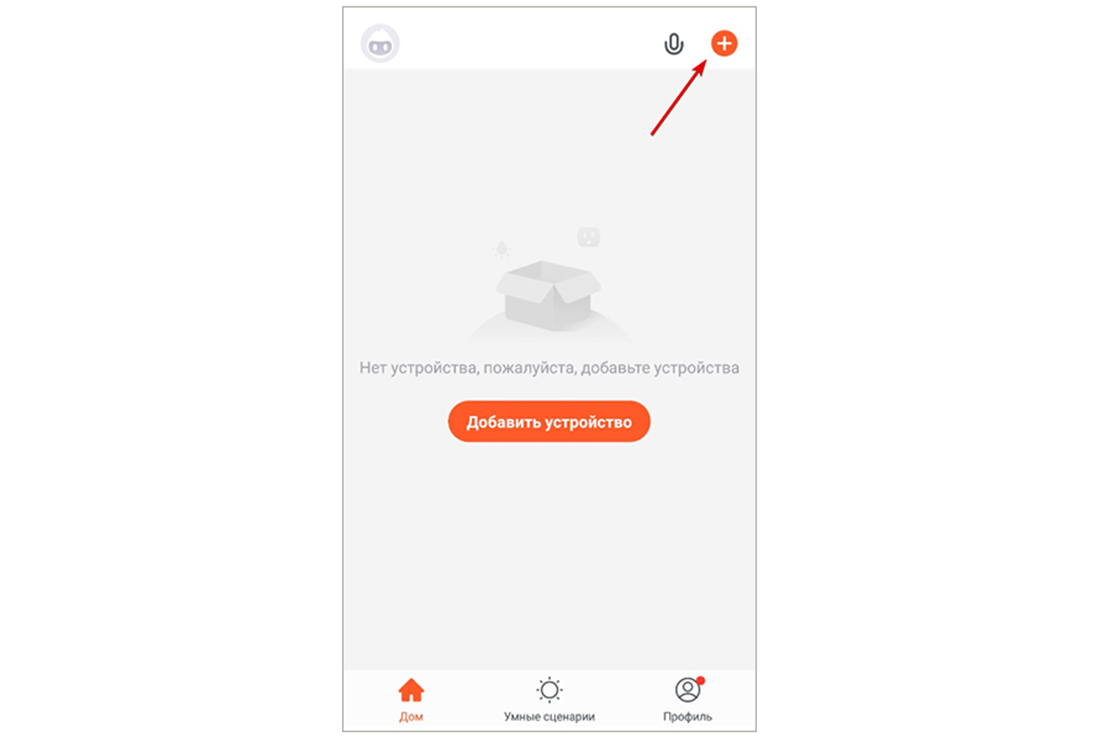
У відеоспостереження, що відкрився, шукаємо там « Смарт-камера »:

Тепер вмикаємо камеру або якщо вона вже була увімкнена, перезавантажте її і дочекайтеся поки індикатор почне швидко блимати. Після цього ставте галочку та натискаєте вперед:
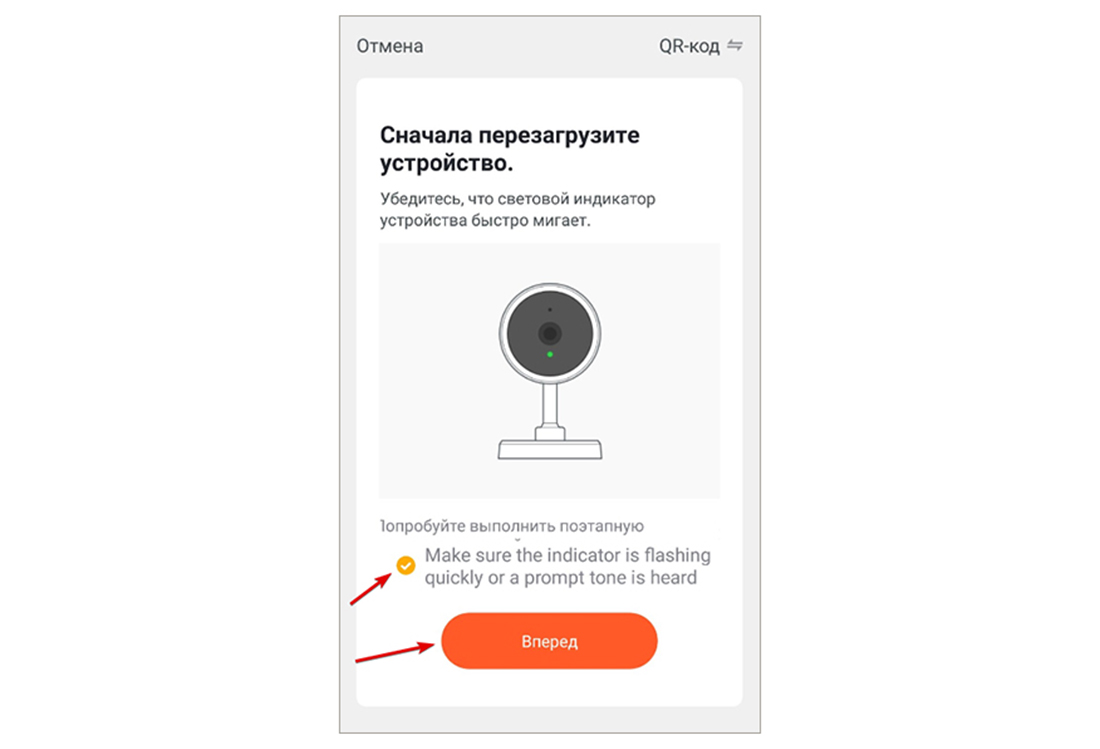
У наступному вікні вибираємо нашу мережу Wi-Fi , обов'язково вводимо пароль від неї та натискаємо далі:
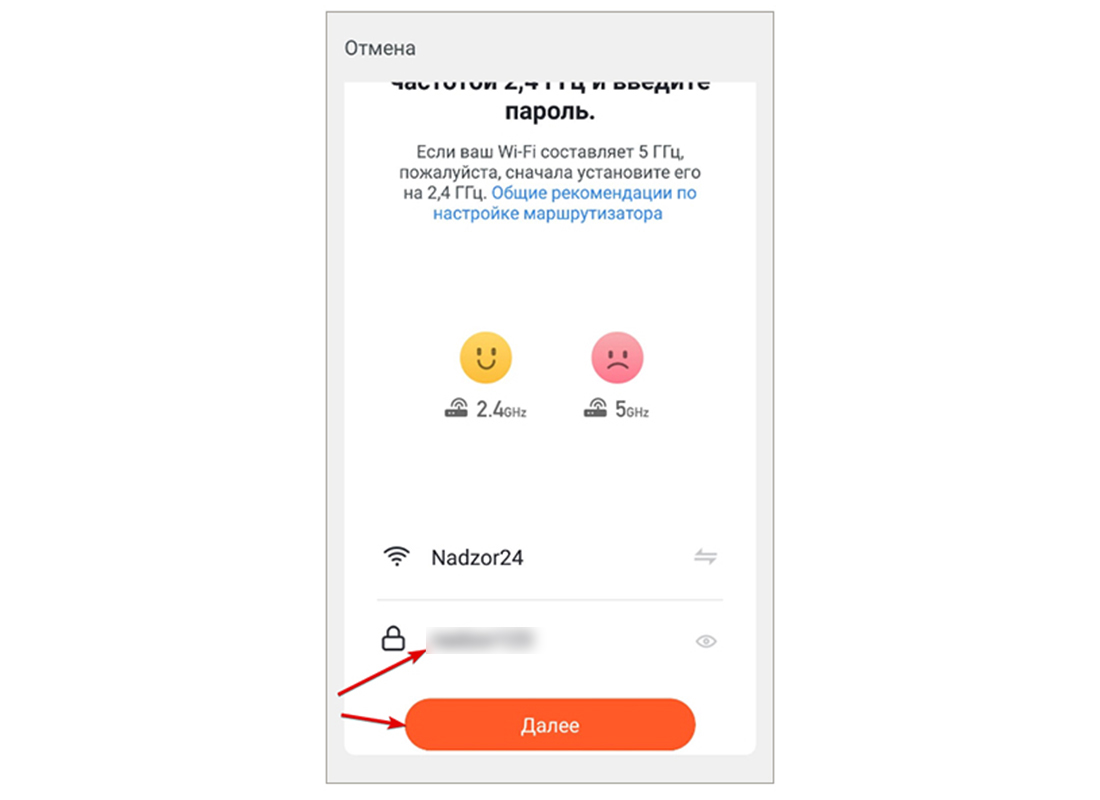
У наступному вікні з'явиться QR- код, який необхідно буде відсканувати вже самою камерою. Підносите на відстань 15-20 см від об'єктиву камери телефон, чекаєте звукового сигналу та натискаєте « Я почув звуковий сигнал »:
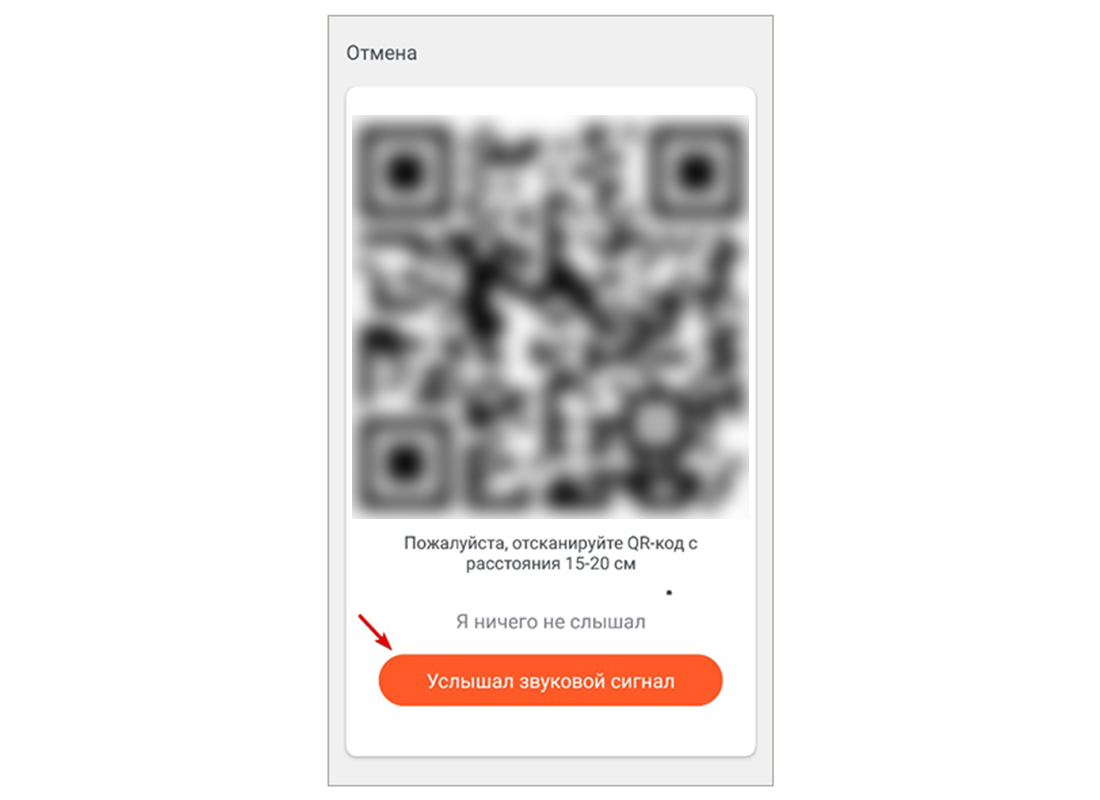
Чекаємо на додавання камери, після додавання натискаємо « Завершити »:

Після цього камера додана та доступна для перегляду та керування:
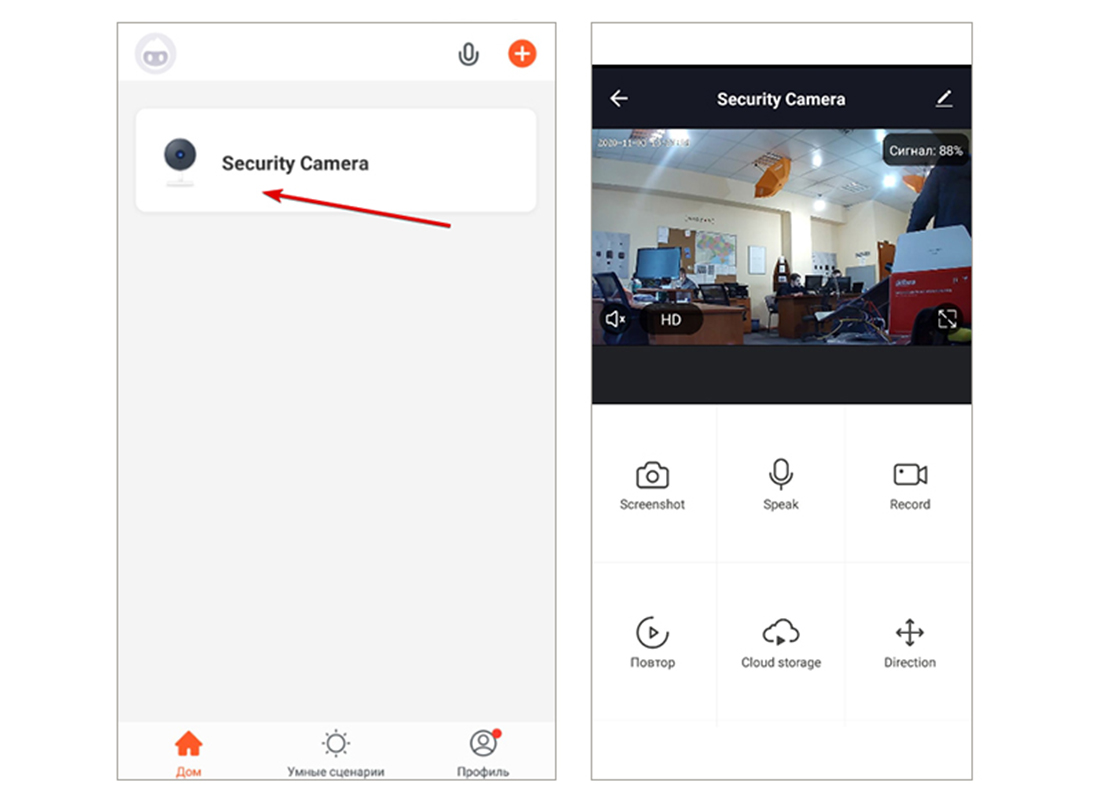
Розглянемо підключення датчика руху:
Заходимо на головний екран, натискаємо « + », вибираємо розділ безпеки та вибираємо наш датчик руху:
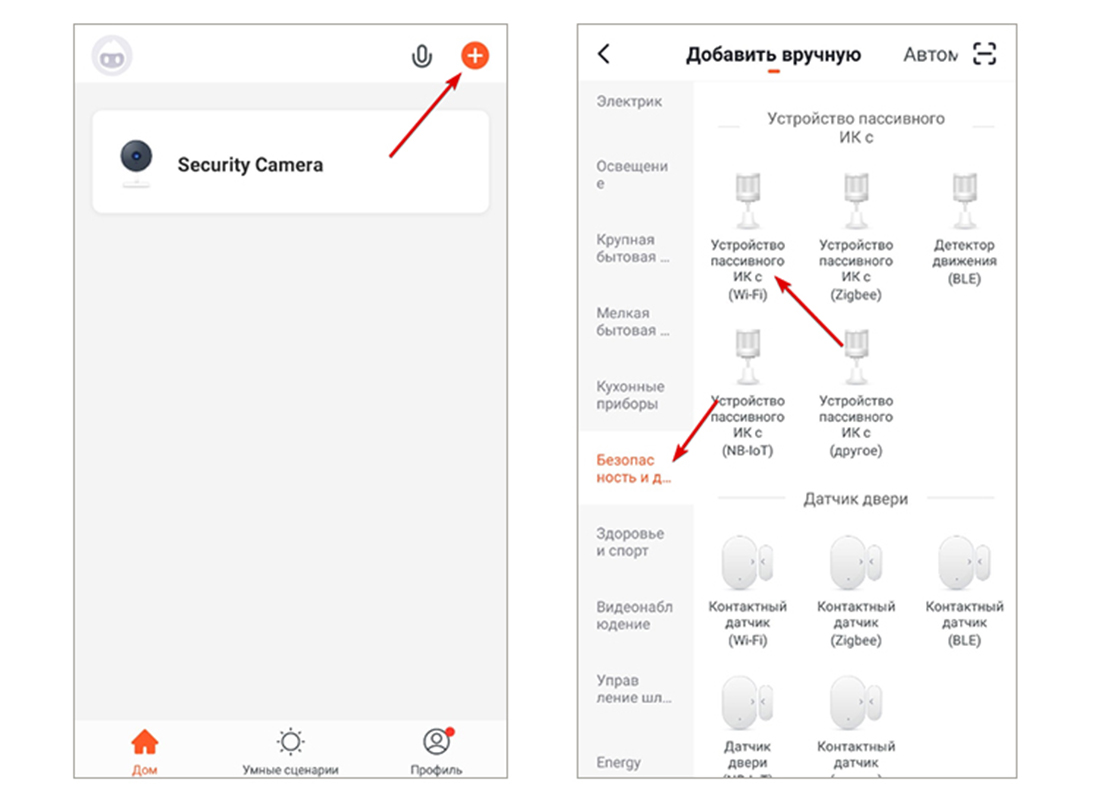
Далі вибираємо нашу мережу Wi-Fi , не забуваємо ввести пароль і натискаємо далі:
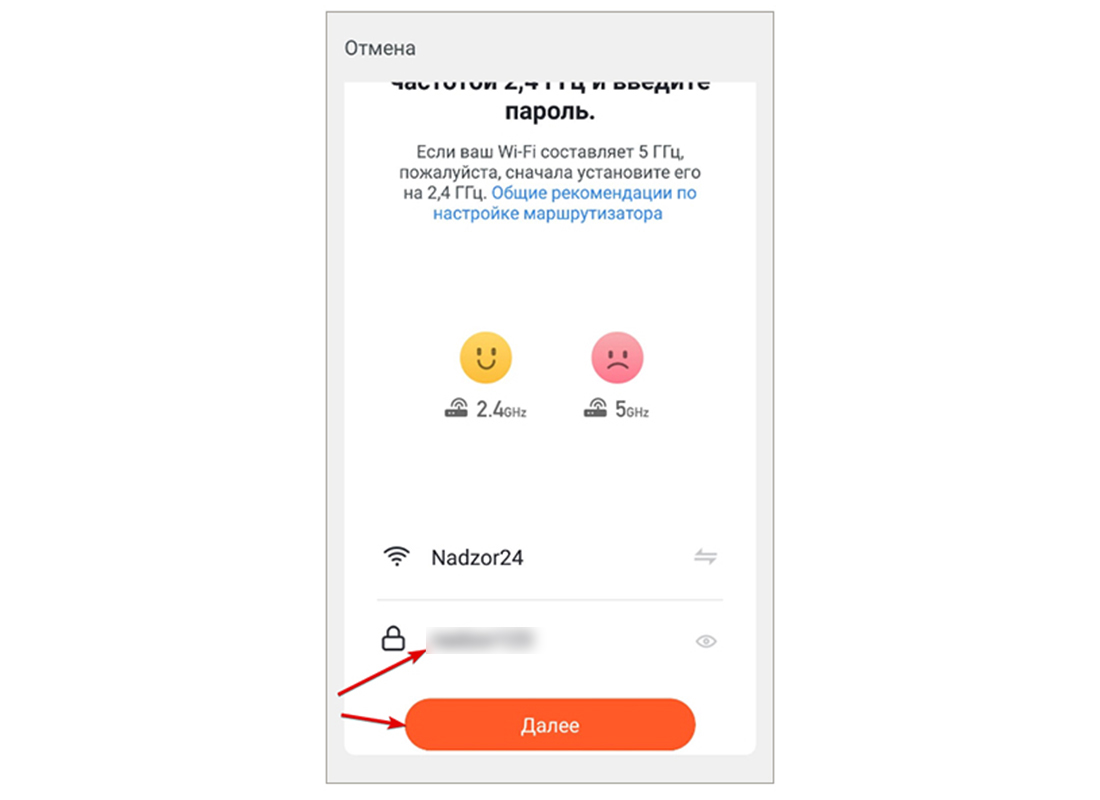
Усередині датчика біля батареї є кнопка включення, затискаємо її на 3 секунди і чекаємо доки індикатор на датчику почне швидко блимати, після цього можна натискати " Далі ":

Чекаємо поки підключиться датчик, після додавання натискаємо « Завершити »:

Датчик доданий, тривоги про виявлення руху та налаштування можна переглянути, перейшовши безпосередньо на нього:
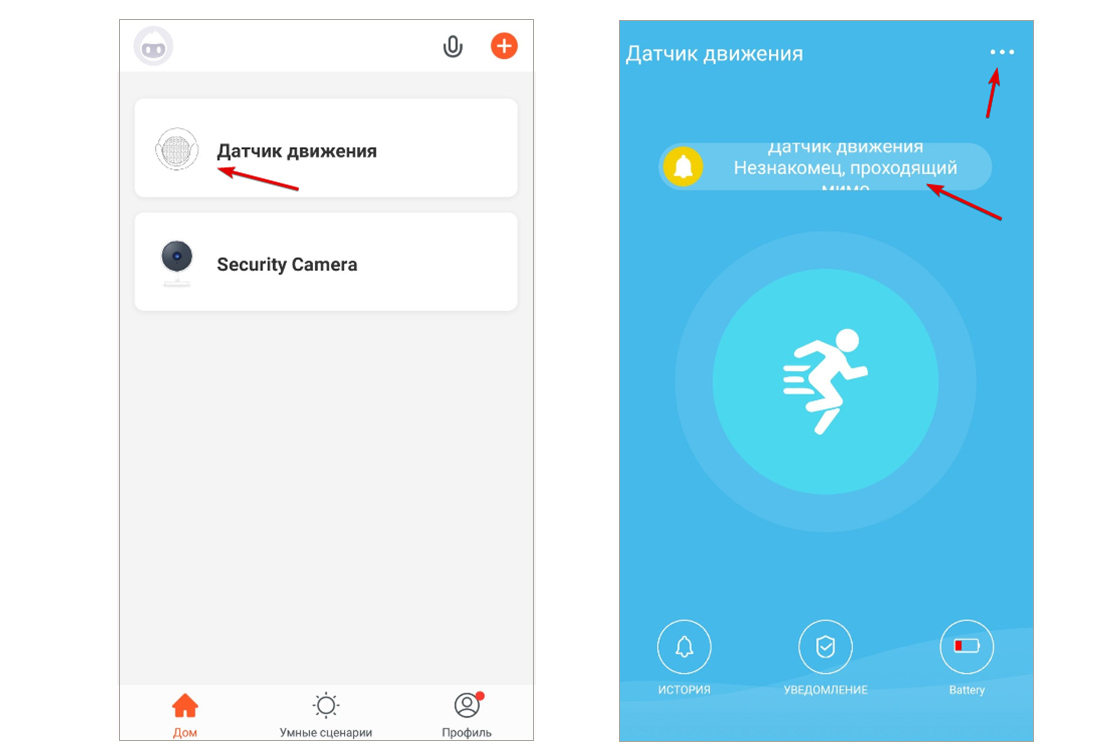
На цьому підключення закінчено. Сподіваємося, ця стаття була корисною. Якщо у Вас виникнуть запитання, пишіть у чат або дзвоніть у нашу технічну підтримку.


